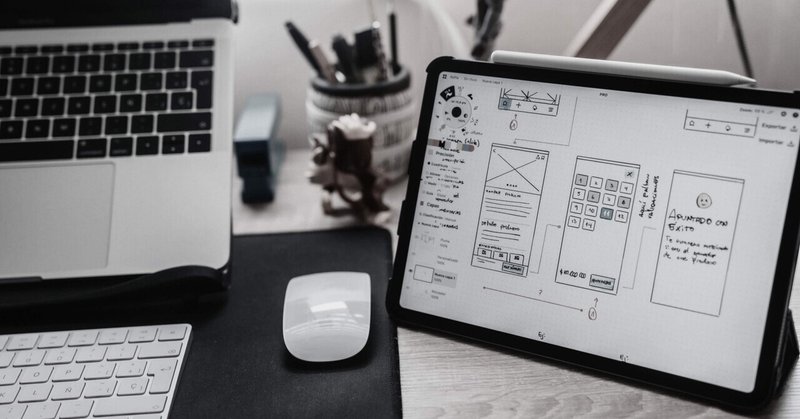
iPadの外部ディスプレイ化に必要な2つのアイテムと使い心地は?というお話
iPadOS17によりUSB-C搭載のiPadがUVC(USB Video Class)に対応しました。
iPadが外部からの映像を受け付けることできるようになったということで、iPadを外部ディスプレイできるという、一部の人が待ち望んだ機能です。
ただ、iPad単体だけで実現できるわけではなく、キャプチャーデバイスとアプリが別途必要になります。
しかもどちらもAppleは用意していないという意地悪ぶり。
どんなものか試してみたいのですが、多用するかどうか分からないので、出来るだけ安いものにしてみました。
iPadを外部ディスプレイにするために必要なもの
まずはキャプチャーデバイス
HDMI(メス)からUSBーCに変換するものが必要になります。
世の中にいっぱいありますが、Amazonで一番売れてて安くて、評価が良いものを選びました。
2000円ちょっとくらい。
あとはHDMIケーブルで出力したい機器と繋ぐだけ。
次にアプリですが、こちらは無料のCamXというものをひとまずiPadに入れてみます。
使い方はインストールしてアプリを立ち上げてiPadにキャプチャーデバイスを接続するだけで認識するので、超簡単です。
で、何ができるか?自分で使いそうな用途としては、
・ミラーレス一眼に接続し、テザー撮影
・Windows PCに接続してサブディスプレイ化(MacはSidecarで繋がるので不要)
まあ思いつくのはそれくらい。
あとHDMIで繋がるものであれば大抵はいけそう。
ミラーレスカメラと接続してテザー撮影
ミラーレスに繋ぐと画面が大きくなるので、ピントの確認とか写真の取捨選択がしやすくなりますね。
でもα6400に繋げたら1080x720までしか解像度は対応していませんでしたので、若干粗い感じ。
まあ、十分使い物になると思いますけどね。
もっとも単にカメラの背面ディスプレイに表示されいたものが、iPad上に拡大表示されるだけなので、本格的にテザー撮影するならパソコンに接続して専用アプリ使った方がカメラ自体もコントロールできるので、その方がいいと思う。
写真を選ぶのもパソコンを使ったほうが楽だし、解像度がそもそも違う。
個人的にはブツ撮りとかしないので、実際に使う機会はほとんどなさそう。
パソコンと接続してサブディスプレイ化
Macとの接続はSidecarという機能があるので、何も買い足さなくても簡単にiPadをMacのサブディスプレイとして使えますが、WindowsPC用にもiPadをサブディスプレイにするアプリはいくつか出ています。
Sidecarがリリースされる前は、duet displayというアプリを使ってみましたが、遅延や接続性に難があって使っていませんでした。
しかも昔買い切りだったのに、今はサブスクになってしまったようです。
で、今回iPad Pro11インチをSurface Pro6と繋げてどのように使えるか試してみました。
私の使っているSurface Proでは出力が4096x2160まで対応していますが、どの解像度を選んでもiPadのCamXでは1920x1080以下しか選べません。
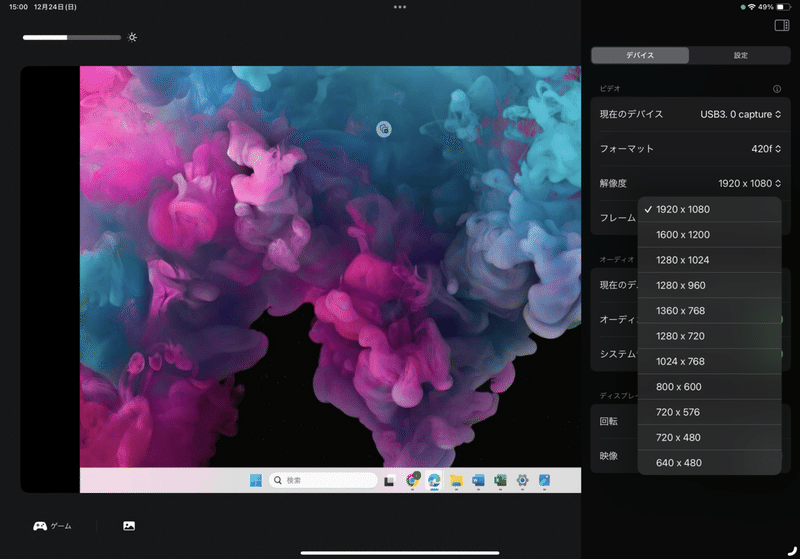
普段PCでは2736x1824の200%表示で使っているので、2560x1600の200%示にすると、テキストも画像も画面を移動させたときに違和感のない大きさにすることができました。
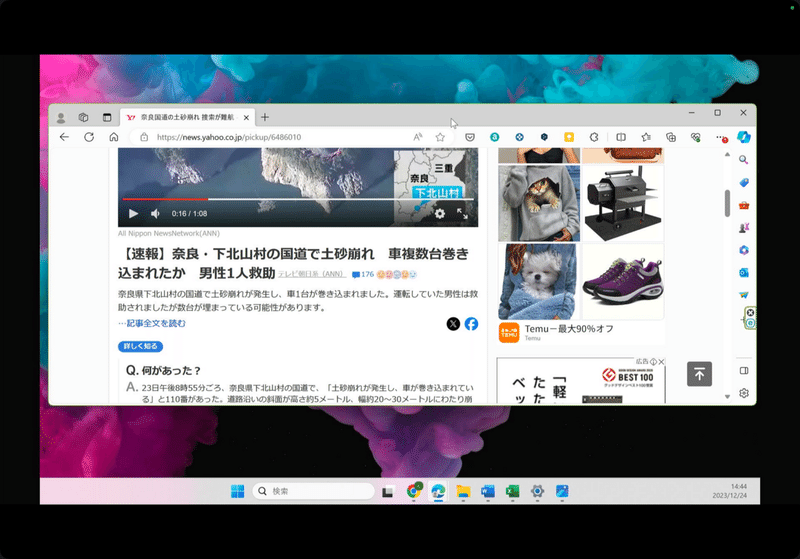
写真の色味とかもメインディスプレイとほぼ同じように映りますので、写真のチェックにも使えそうです。
ただ上記の設定だと上下左右に黒帯が入りますので、11インチのiPad Proを一回り小さい10インチ弱のサブディスプレイとして使うことになります。
またCamXは画面回転にも対応していますが、縦表示だとiPadでは全画面表示してくれないので縦では使い物になりません。
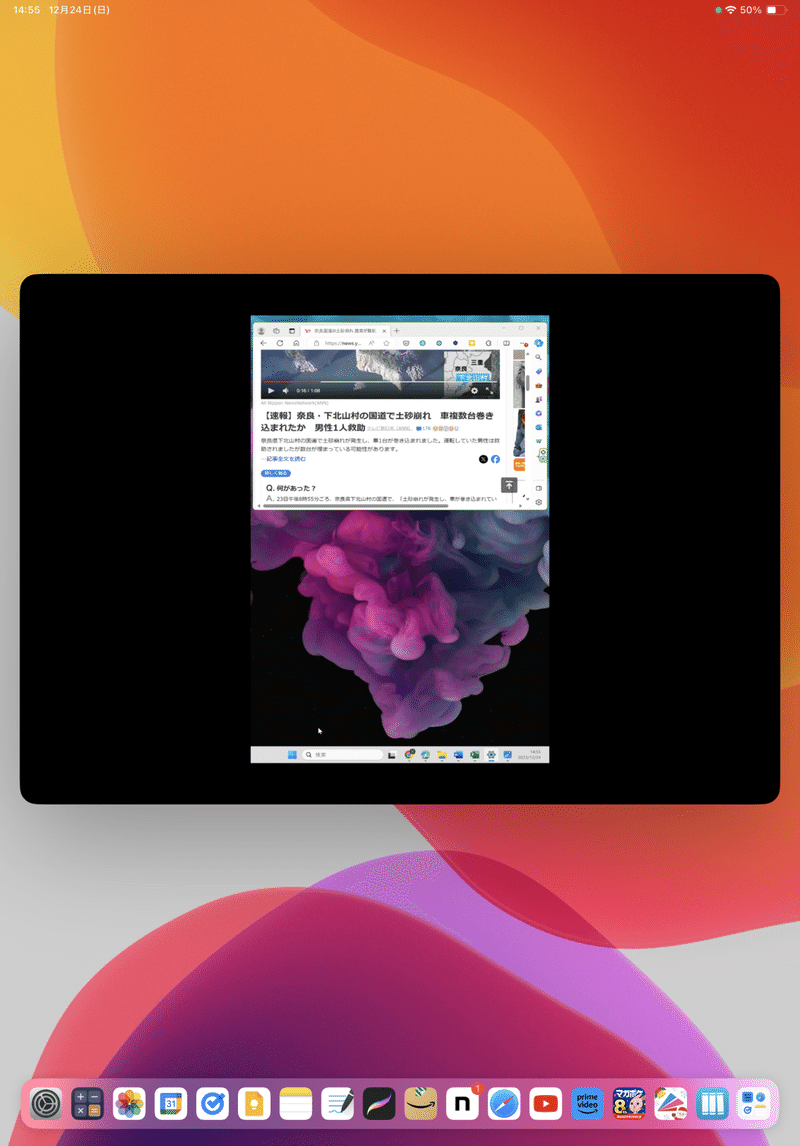
結局のところ使えはしますが、わざわざ使うかな〜って感じ。
USB-Cケーブル1本で接続できる外付けのディスプレイを使った方がいいんじゃね?
最近は安くてもそこそこいいディスプレイ売っているし。
やっぱりタブレットって、サブディスプレイとして使うより、WEBサイトや、メールなどを独立して表示させつつ、メインPCで作業するのがいいと思います。
まあ、2000円くらいのキャプチャーデバイスがあればでできるので、iPadを緊急避難的にサブディスプレイとして使うにはいいと思いますが、常用したいとは思わなかったですね。
この記事が気に入ったらサポートをしてみませんか?
